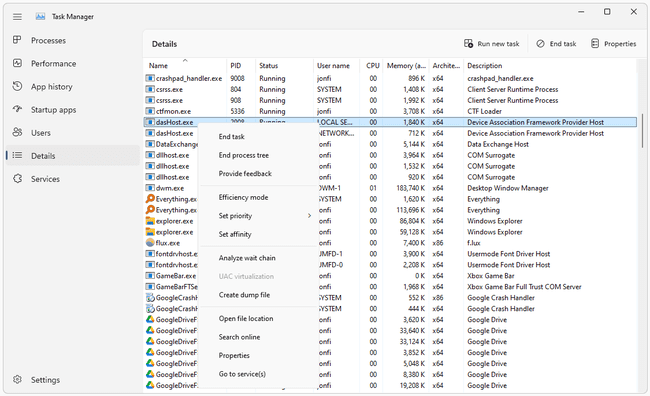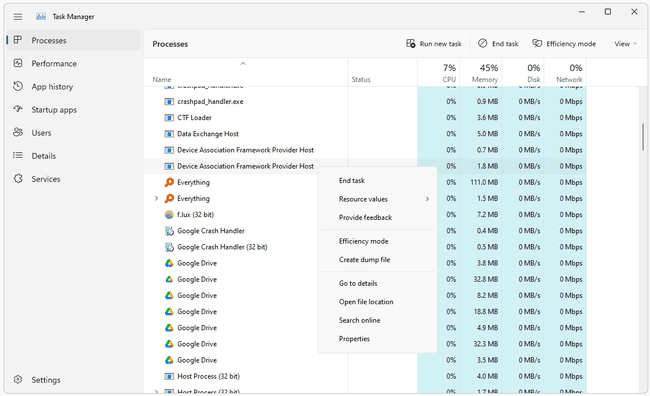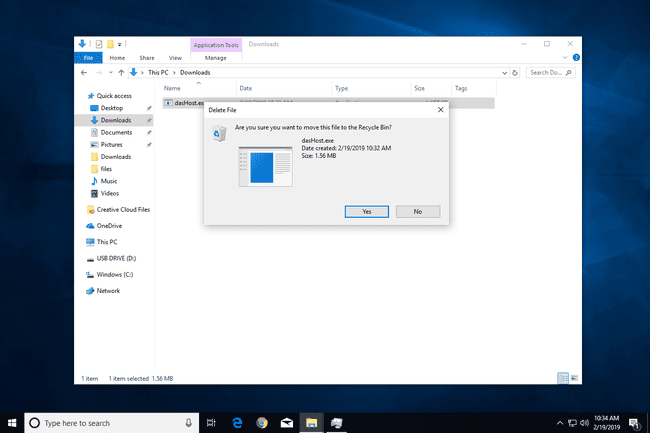dasHost.exe (Device Association Framework Provider Host) est un fichier fourni par Microsoft et utilisé dans les systèmes d’exploitation Windows. Dans des circonstances normales, il ne devrait pas être déplacé ou supprimé car il est nécessaire pour certaines opérations.
dasHost.exe est utilisé pour connecter des périphériques filaires et sans fil à l’ordinateur, tels qu’une imprimante ou une souris. Vous ne le rencontrerez probablement qu’en naviguant dans le Gestionnaire des tâches ; il est répertorié avec les autres services en cours d’exécution. Il est également visible dans le dossier System32.
En général, ce fichier est exempt de toute menace et ne pose aucun problème. Toutefois, si vous constatez que plusieurs fichiers dasHost.exe s’exécutent ou qu’un ou plusieurs d’entre eux accaparent une part excessive de l’unité centrale ou de la mémoire, vous devez approfondir vos recherches pour déterminer s’il s’agit d’un virus.
Est-ce que dasHost.exe est un virus ?
Il n’y a qu’un seul véritable fichier dasHost.exe dont votre ordinateur a besoin pour coupler des périphériques. Les autres fichiers que vous trouvez ne sont pas nécessaires et peuvent être supprimés manuellement ou à l’aide d’un outil de nettoyage des logiciels malveillants.
Voici trois façons de savoir si dasHost.exe est un logiciel malveillant qui se fait passer pour un vrai ou s’il s’agit du fichier dont Windows a besoin :
Vérifiez l’emplacement du fichier
dasHost.exe est utilisé légitimement par Windows dans ce dossier uniquement :
C:\N- WindowsN- System32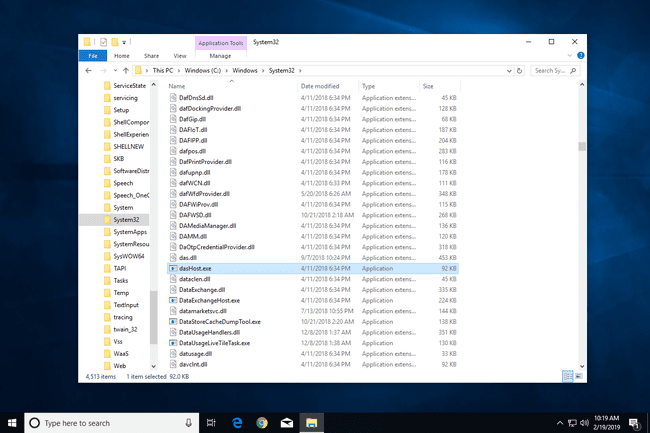
Cela signifie que si dasHost.exe se trouve à cet endroit et que vous n’avez pas d’autres instances de ce fichier sur votre ordinateur, il est fort probable qu’il soit totalement inoffensif et que vous n’ayez pas à vous en inquiéter.
Toutefois, si vous trouvez un fichier portant ce même nom ailleurs, par exemple sur le Bureau ou dans votre dossier Téléchargements, ou dans tout autre dossier Windows d’apparence importante, cela signifie que Windows ne l’utilise pas comme un véritable service.
Ce fichier est utilisé exclusivement dans Windows 11, Windows 10 et Windows 8. Si vous le voyez dans Windows 7 ou une version antérieure de Windows, il s’agit très certainement d’un virus, ou du moins d’un fichier qui n’est pas important pour le fonctionnement normal de Windows. Il est possible qu’il soit légitimement utilisé par un programme tiers qui porte le même nom, mais c’est peu probable.
Voici comment voir où se trouve réellement dasHost.exe :
Ouvrez le Gestionnaire des tâches. Ctrl Shift Esc est un moyen rapide, ou vous pouvez cliquer avec le bouton droit de la souris sur le bouton Démarrer pour l’ouvrir à partir du menu utilisateur.
Allez dans l’onglet Détails.
Cliquez avec le bouton droit de la souris sur dasHost.exe.

Sélectionnez Ouvrir l’emplacement du fichier.
Si vous avez plus d’un fichier dasHost.exe en cours d’exécution, répétez ces étapes pour chacun d’eux. Les instances multiples de Device Association Framework Provider Host signifient simplement qu’un processus distinct a été ouvert pour chaque périphérique auquel Windows est associé. Vous pouvez en voir une opérer sous le nom d’utilisateur LOCAL SERVICE et une autre sous NETWORK SERVICE.
Tant que le dossier qui s’ouvre est C:\Windows\\System32, vous pouvez y laisser le fichier, puisque Windows l’utilise comme il se doit. Cependant, si le dossier est autre que System32, passez au bas de cette page pour apprendre comment supprimer le virus dasHost.exe.
Vérifiez la taille du fichier
Vous pouvez également vérifier la taille du fichier pour vous assurer que dasHost.exe est bien réel. La réponse n’est pas aussi directe que la méthode du dossier, mais elle peut être utile pour vérifier tout soupçon que votre dasHost.exe est potentiellement dangereux.
Si dasHost.exe ne se trouve pas dans le bon dossier, vérifiez l’espace que prend le fichier EXE sur le disque dur. Il devrait être inférieur à 200 Ko, donc s’il est beaucoup plus grand que cela, et surtout s’il fait plusieurs mégaoctets, et qu’il ne se trouve pas dans le bon dossier, vous pouvez être absolument sûr qu’il doit être supprimé immédiatement.
Vérifiez l’orthographe
Il est fréquent que les virus se fassent passer pour des vrais en modifiant légèrement le nom du fichier exécutable. Le fichier peut se trouver dans le dossier System32, mais comme il n’est pas correctement orthographié, il peut toujours exister sans être détecté, juste à côté du vrai fichier.
Voici quelques exemples de l’apparence du sosie de dasHost.exe :
- dassHost.exe
- dasH0st.exe
- dasHosts.exe
- dsHost.exe
Pourquoi dasHost.exe utilise-t-il autant de mémoire ?
Dans des conditions normales, lorsque vous n’appairez pas activement un périphérique, dasHost.exe ne devrait pas utiliser plus de 10 Mo de RAM. Si Device Association Framework Provider Host consomme beaucoup plus de mémoire ou si des pics drastiques dans l’utilisation du CPU indiquent une utilisation intensive de ce processus, la première chose à faire est de mettre à jour les pilotes.
Utilisez un outil de mise à jour des pilotes ou consultez le site Web du fabricant du périphérique pour obtenir une mise à jour. Regardez également dans le Gestionnaire de périphériques s’il y a des périphériques répertoriés comme inconnus qu’une installation de pilote ou une mise à jour de Windows Update pourrait réparer.
Comment mettre à jour les pilotes sous Windows
S’il n’y a pas de mise à jour des pilotes et que vous ne savez toujours pas pourquoi dasHost.exe utilise autant de ressources système, il ne vous reste plus qu’à vérifier que votre ordinateur ne contient pas de logiciels malveillants qui pourraient utiliser le processus à votre insu ou se faire passer pour le véritable fichier dasHost.exe.
Pouvez-vous désactiver dasHost.exe ?
Le service Device Association Framework Provider Host ne peut pas être désactivé, ce qui est une bonne chose puisqu’il est nécessaire pour que le couplage des périphériques fonctionne. Cependant, vous pouvez le désactiver temporairement pour voir si cela peut résoudre les problèmes que vous rencontrez.
Il est possible qu’un virus retienne le fichier en otage, et le fait de le fermer vous permettra de vous en occuper correctement. Il se peut aussi que des tâches persistantes utilisant dasHost.exe apparaissent dans le Gestionnaire des tâches comme utilisant toutes les ressources de votre système.
Voici comment arrêter dasHost.exe :
Ouvrez le Gestionnaire des tâches et localisez, dans l’onglet Processus, la tâche dasHost.exe qui ralentit votre ordinateur ou se comporte de manière erratique. Elle s’appelle Device Association Framework Provider Host.
Cliquez avec le bouton droit de la souris et sélectionnez Fin de la tâche.

Si vous obtenez une erreur, cliquez à nouveau avec le bouton droit de la souris sur Device Association Framework Provider Host, mais sélectionnez cette fois-ci Aller aux détails, puis cliquez avec le bouton droit de la souris sur dasHost.exe dans l’onglet Détails et sélectionnez Terminer l’arborescence des processus.
Redémarrez votre ordinateur.
L’hôte Device Association Framework Provider démarrera à nouveau automatiquement lorsque Windows redémarrera. Bien qu’il ne soit pas définitivement arrêté, le rafraîchissement qu’il a effectué peut suffire à lui rendre les ressources système qu’il utilisait ou à le libérer du virus.
Comment supprimer le virus dasHost.exe ?
Que dasHost.exe utilise toute votre mémoire, qu’il soit situé dans un dossier autre que C:\Windows\System32, ou que vous soyez simplement paranoïaque à l’idée que le vrai fichier dasHost.exe soit infecté, vous pouvez analyser votre ordinateur pour rechercher et supprimer toute infection.
Comment scanner correctement votre ordinateur à la recherche de virus
Voici quatre façons de le faire :
Essayez de supprimer le fichier manuellement. Pour ce faire, suivez les étapes du Gestionnaire des tâches ci-dessus ou utilisez l’outil de recherche Tout pour trouver l’emplacement réel de dasHost.exe, puis faites un clic droit pour trouver l’option Supprimer.

Si vous ne parvenez pas à supprimer dasHost.exe manuellement, il est peut-être bloqué par un autre processus. Utilisez l’Explorateur de processus pour l’isoler de ses programmes parents et réessayez. Pour ce faire, double-cliquez sur dasHost.exe (il peut être intégré à une entrée svchost.exe) dans la liste des processus et sélectionnez Tuer le processus dans l’onglet Image .
Installez Malwarebytes ou un autre outil gratuit d’analyse de virus à la demande pour lancer une analyse complète du système de votre ordinateur. Supprimez tout ce qu’il trouve.
Utilisez un programme antivirus complet si Malwarebytes ou un autre antivirus n’a pas réussi à supprimer le virus dasHost.exe. Nous avons une liste de nos programmes AV Windows préférés ici.
Démarrez votre ordinateur avec un programme antivirus amorçable gratuit si aucun des programmes intégrés à Windows ci-dessus n’a fonctionné. Ces outils fonctionnent très bien si le fichier est verrouillé ou restreint par le virus, car tous les verrous de fichiers sont levés lorsque Windows n’est pas en cours d’exécution.
Si vous avez confirmé, par son emplacement et son nom de fichier, que dasHost.exe n’est pas dangereux, mais que votre logiciel de sécurité le pense, il est peut-être temps de vous procurer un nouveau logiciel. Il est possible qu’il émette de fausses alertes de virus alors qu’il n’y a aucune raison de s’inquiéter. Il est peu probable que cela arrive à un vrai fichier système, mais ce n’est pas impossible.
FAQ
- DllHost.exe est-il sûr ?
Oui. Le fichier DllHost.exe est un processus du système Microsoft. Cependant, si vous voyez plus d’un fichier DllHost.exe s’exécuter, il peut s’agir d’un virus.
- Qu’est-ce que Msmpeng.exe ?
Msmpeng.exe est un composant clé de la sécurité de Windows, qui protège votre ordinateur contre les logiciels malveillants. Vous pouvez désactiver Msmpeng.exe pour libérer les ressources du processeur, mais cela laisse votre système vulnérable aux virus.
- Yourphone.exe est-il un virus ?
Non. Yourphone.exe représente l’application Microsoft Your Phone, qui vous permet de passer des appels et d’envoyer des SMS depuis votre PC. Si vous ne voulez pas qu’elle fonctionne en arrière-plan, vous pouvez la désactiver dans vos programmes de démarrage de Windows.